Désactiver le mode d'approbation administrateur dans Windows 7
L'un des aspects les plus déroutants de l'utilisation de toute version moderne de Windows est de faire la distinction entre le compte administrateur et un compte avec des privilèges administratifs. À partir de Windows Vista et jusqu'à Windows 7 , le système d'exploitation gère les applications en cours d'exécution en tant qu'administrateur de manière assez différente que dans les versions précédentes.
L'un des problèmes avec Windows XP était que les utilisateurs standard avaient les mains liées lorsqu'il s'agissait de faire des choses réservées aux administrateurs uniquement. Les comptes avec des privilèges administratifs, cependant, avaient un accès illimité à tout ce qui se trouvait sur le PC. Cela a créé deux problèmes de sécurité.
Premièrement, le compte d'utilisateur standard était si restreint que la plupart des gens configuraient tous leurs comptes sur un ordinateur XP avec des privilèges d'administration. Deuxièmement(Second) , un compte piraté disposant de privilèges administratifs n'avait aucun moyen de se protéger contre l'exécution de programmes non autorisés ou l'accès à des dossiers privés. Avec Windows Vista et 7, cependant, Microsoft a fait un compromis ingénieux entre trop et trop peu de restrictions.
Mode d'approbation administrateur
Pour lutter contre le problème de privilège des systèmes d'exploitation précédents, le géant du logiciel n'accordait qu'au compte administrateur un accès complet et illimité à tous les aspects du PC. Un compte avec des privilèges administratifs fonctionne techniquement comme un compte d'utilisateur standard jusqu'à ce qu'une action nécessitant une autorisation administrative soit nécessaire. À ce moment-là, le compte passe temporairement en mode d'approbation administrateur(Admin Approval Mode) et revient en mode utilisateur standard une fois l'action terminée.
Cette méthode d'utilisateur standard par rapport à l'utilisateur privilégié administratif augmente la sécurité et interdit le lancement de toute application non autorisée. Malheureusement, Microsoft est allé un peu trop loin dans Windows Vista en exigeant à peu près tout d'avoir une autorisation administrative. Avec Windows 7 , Microsoft a reculé les messages ennuyeux et a créé une expérience équilibrée pour les utilisateurs de comptes avec des privilèges administratifs.
Cependant, si la sécurité n'est pas vraiment un problème pour votre PC, vous pouvez désactiver le mode d'approbation administrateur(Admin Approval Mode) et permettre à vos comptes avec des privilèges administratifs de fonctionner comme s'ils étaient le compte administrateur. Sacrifiant la sécurité pour plus de commodité, vous pouvez faire fonctionner un compte administratif dans Windows 7 aussi librement que dans Windows XP .
Comment désactiver le mode d'approbation administrateur
Connectez(Log) -vous à Windows à l'aide d'un compte disposant de privilèges d'administration. Cliquez ensuite sur Start>All Programs>Administrative Tools>Local Security Policy .
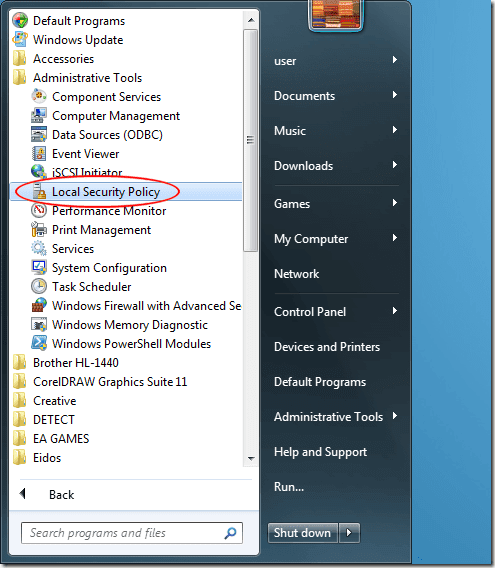
Cela ouvrira la fenêtre des options de la politique de sécurité locale dans laquelle vous pourrez modifier de nombreuses fonctionnalités du fonctionnement de (Local Security Policy)Windows .

Dans le volet gauche de la fenêtre Politique de sécurité locale(Local Security Policy) , cliquez sur le dossier Politiques locales(Local Policies) , puis sur le dossier Options de sécurité(Security Options) . Maintenant, vous devriez voir de nombreuses options disponibles dans le volet de droite.

Dans le volet de droite, recherchez une option intitulée Contrôle de compte d'utilisateur : exécuter tous les administrateurs en mode d'approbation administrateur(User Account Control: Run All Administrators in Admin Approval Mode) .

Faites un clic droit sur cette option et sélectionnez Propriétés(Properties) dans le menu. Notez(Notice) que le paramètre par défaut est Enabled . Choisissez l' option Désactivé(Disabled) puis cliquez sur OK .
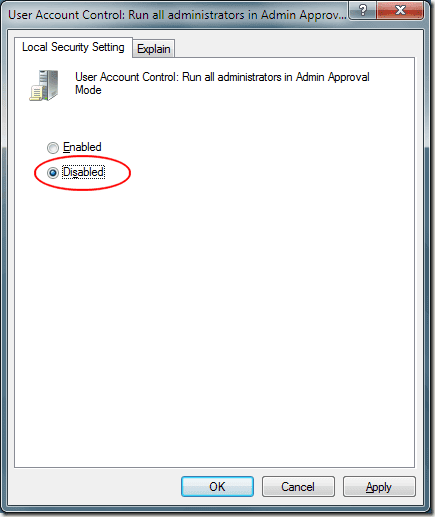
Windows 7 vous informera que vous devez redémarrer votre ordinateur pour que les modifications prennent effet. Redémarrez votre PC et la prochaine fois que vous vous connecterez avec un compte administrateur, le mode d'approbation administrateur(Admin Approval Mode) sera désactivé.
En ce qui concerne les comptes administratifs, le compromis de Microsoft entre sécurité et convivialité est bien meilleur dans Windows 7 que dans les versions précédentes du système d'exploitation. Cependant, en désactivant le mode d'approbation administrateur(Admin Approval Mode) , vous pouvez forcer Windows 7 à conserver tous les comptes appartenant au groupe administratif élevés au niveau administratif.
Ils ne sombreront plus dans le mode utilisateur standard nécessitant que l'administrateur approuve toutes les actions nécessitant des autorisations de niveau supérieur.
Related posts
Modifier la façon dont Windows demande le mode d'approbation de l'administrateur
God Mode en Windows 11 vs. Windows 10 vs. Windows 7
L'écran de votre ordinateur Windows s'éteint-il toutes les 15 minutes ?
Activer les fonctionnalités d'intégration pour une machine virtuelle en mode XP
5 façons de démarrer Windows 7 en mode sans échec
Critique de livre - L'informatique avec Windows 7 pour les plus âgés et les plus sages
Comment personnaliser la zone de notification dans Windows 7 et Windows 8
Comment modifier les associations de fichiers dans Windows 7 et Windows 8.1
Comment renommer la connexion réseau active dans Windows 7
Passer du réseau public au réseau privé dans Windows 7, 8 et 10
Importation d'images à partir d'un appareil photo ou d'un appareil mobile dans Windows 7
Windows 7 Fin de Life: Risques de rester avec Windows 7
Windows 7 Fin de Life Recommandations - Quoi prochain !?
Comment faire Windows 11/10 look and feel comme Windows 7
Comment créer votre propre liste de raccourcis personnalisée dans Windows 7 et Windows 8.1
Configurer différents arrière-plans pour deux moniteurs dans Windows 7
Comment utiliser le Snipping Tool pour Windows 10 et Windows 7
Installer et passer à une nouvelle langue d'affichage dans Windows 7 avec Vistalizator
Correction des ennuis de l'Explorateur Windows dans Windows 7 avec Classic Shell
Comment passer de Windows 7 à Windows 10 sans perdre de données
